உள்ளடக்க அட்டவணை
இந்தப் பயிற்சி Excel இல் முன்னணி பூஜ்ஜியங்களைச் சேர்ப்பதற்கான பல்வேறு வழிகளைக் காட்டுகிறது: நீங்கள் தட்டச்சு செய்யும் போது பூஜ்ஜியங்களை எவ்வாறு வைத்திருப்பது, செல்களில் முன்னணி பூஜ்ஜியங்களைக் காண்பிப்பது, பூஜ்ஜியங்களை அகற்றுவது அல்லது மறைப்பது.
நீங்கள் Excel ஐப் பயன்படுத்தினால் எண்களைக் கணக்கிடுவது மட்டுமின்றி, ஜிப் குறியீடுகள், பாதுகாப்பு எண்கள் அல்லது பணியாளர் ஐடிகள் போன்ற பதிவுகளையும் பராமரிக்க, கலங்களில் முன்னணி பூஜ்ஜியங்களை வைத்திருக்க வேண்டியிருக்கும். இருப்பினும், "00123" போன்ற ஜிப் குறியீட்டை நீங்கள் கலத்தில் தட்டச்சு செய்ய முயற்சித்தால், Excel உடனடியாக அதை "123" ஆக துண்டித்துவிடும்.
மைக்ரோசாஃப்ட் எக்செல் அஞ்சல் குறியீடுகள், தொலைபேசி எண்கள் மற்றும் பிற ஒத்த உள்ளீடுகளை எண்களாகக் கருதுகிறது. , அவர்களுக்கு பொது அல்லது எண் வடிவமைப்பைப் பயன்படுத்துகிறது, மேலும் முந்தைய பூஜ்ஜியங்களை தானாகவே நீக்குகிறது. அதிர்ஷ்டவசமாக, எக்செல் கலங்களில் பூஜ்ஜியங்களை முன்னிலைப்படுத்துவதற்கான வழிமுறைகளையும் வழங்குகிறது, மேலும் இந்த டுடோரியலில் அதைச் செய்வதற்கான ஒரு சில வழிகளைக் காணலாம்.
எக்செல் இல் பூஜ்ஜியங்களை முன்னிலையில் வைத்திருப்பது எப்படி நீங்கள் தட்டச்சு செய்யும் போது
தொடக்கத்திற்கு, எக்செல் இல் ஒரு எண்ணுக்கு முன்னால் 0 ஐ எவ்வாறு வைப்பது என்பதைப் பார்ப்போம், எடுத்துக்காட்டாக ஒரு கலத்தில் 01 ஐத் தட்டச்சு செய்க. இதற்கு, செல் வடிவமைப்பை உரை க்கு மாற்றவும்:
- நீங்கள் 0 உடன் எண்களை முன்னொட்டாக வைக்க விரும்பும் செல்(களை) தேர்ந்தெடுக்கவும்.
- க்கு செல்க. முகப்பு தாவல் > எண் குழு, மற்றும் எண் வடிவமைப்பு பெட்டியில் உரை என்பதைத் தேர்ந்தெடுக்கவும்.
எண்ணுக்கு முன் பூஜ்ஜியத்தை(களை) தட்டச்சு செய்தவுடன், கலத்தின் மேல் இடது மூலையில் உள்ள கல உள்ளடக்கங்களில் ஏதோ தவறு இருப்பதைக் குறிக்கும் வகையில் எக்செல் ஒரு சிறிய பச்சை முக்கோணத்தைக் காண்பிக்கும். அதை நீக்கசில வெளிப்புற மூலங்களிலிருந்து. மொத்தத்தில், ஒரு எண்ணைக் குறிக்கும் பூஜ்ஜிய முன்னொட்டு சரத்தை நீங்கள் கையாளுகிறீர்கள் என்றால், நீங்கள் VALUE செயல்பாட்டைப் பயன்படுத்தி உரையை எண்ணாக மாற்றலாம் மற்றும் வழியில் உள்ள பூஜ்ஜியங்களை அகற்றலாம்.
பின்வரும் ஸ்கிரீன்ஷாட் இரண்டு சூத்திரங்களைக் காட்டுகிறது:
- B2 இல் உள்ள உரைச் சூத்திரம் A2 இல் உள்ள மதிப்புடன் பூஜ்ஜியங்களைச் சேர்க்கிறது, மேலும்
- C2 இல் உள்ள மதிப்பு சூத்திரமானது B2 இல் உள்ள மதிப்பிலிருந்து முன்னணி பூஜ்ஜியங்களை நீக்குகிறது.
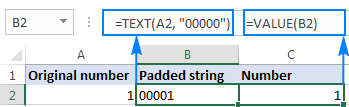
எக்செல் இல் பூஜ்ஜியங்களை எப்படி மறைப்பது
உங்கள் எக்செல் தாளில் பூஜ்ஜிய மதிப்புகளைக் காட்ட விரும்பவில்லை என்றால், உங்களுக்கு பின்வரும் இரண்டு விருப்பங்கள் உள்ளன:
<14 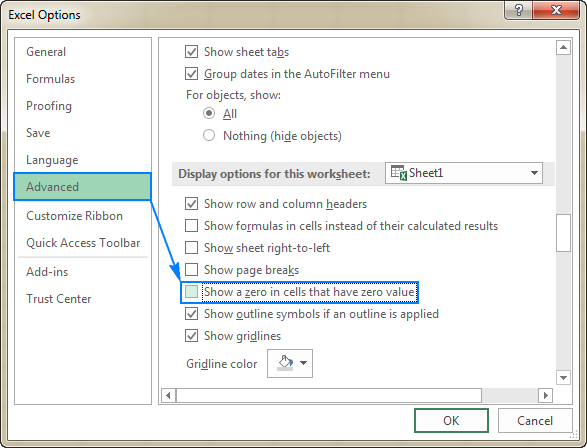
இதற்காக, நீங்கள் பூஜ்ஜியங்களை மறைக்க விரும்பும் கலங்களைத் தேர்ந்தெடுத்து, செல்களை வடிவமைத்து உரையாடலைத் திறக்க Ctrl+1 ஐக் கிளிக் செய்து, Category என்பதன் கீழ் Custom என்பதைத் தேர்ந்தெடுக்கவும். மேலே உள்ள வடிவக் குறியீட்டை வகை பெட்டியில் உள்ளிடவும்.
கீழே உள்ள ஸ்கிரீன்ஷாட் B2 செல் பூஜ்ஜிய மதிப்பைக் கொண்டுள்ளது என்பதைக் காட்டுகிறது, ஆனால் அது கலத்தில் காட்டப்படவில்லை:
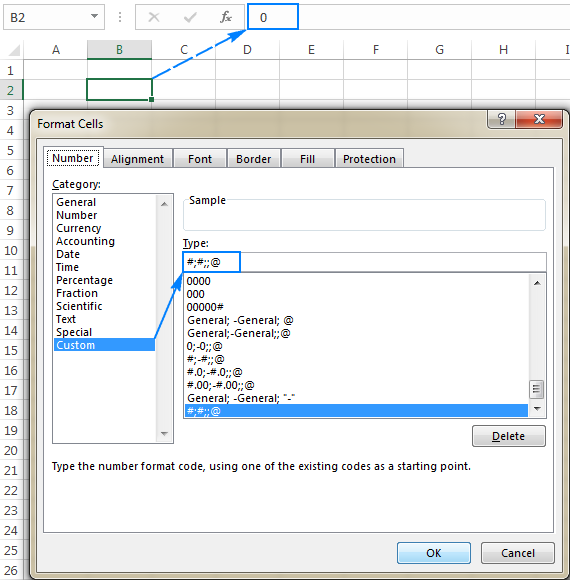
எக்செல் இல் பூஜ்ஜியங்களைச் சேர்ப்பது மற்றும் அகற்றுவது எளிதான வழி
இறுதியாக, எக்செல் க்கான அல்டிமேட் சூட்டின் பயனர்களுக்கு ஒரு நல்ல செய்தி - ஒரு புதிய கருவிகுறிப்பாக பூஜ்ஜியங்களைக் கையாள வடிவமைக்கப்பட்டுள்ளது வெளியிடப்பட்டது! முன்னணி பூஜ்ஜியங்களைச் சேர்/நீக்கு 8>சேர் முன்னணி பூஜ்ஜியங்கள் , நீங்கள் என்ன செய்வீர்கள்:
- இலக்கு செல்களைத் தேர்ந்தெடுத்து முன்னணி பூஜ்ஜியங்களைச் சேர்/அகற்றுதல் கருவியை இயக்கவும்.
- காண்பிக்கப்பட வேண்டிய எழுத்துகளின் மொத்த எண்ணிக்கையைக் குறிப்பிடவும்.
- விண்ணப்பிக்கவும் என்பதைக் கிளிக் செய்யவும்.
முடிந்தது!
<43
முன்னணி பூஜ்ஜியங்களை அகற்ற , படிகள் ஒரே மாதிரியாக இருக்கும்:
- உங்கள் எண்களைக் கொண்ட கலங்களைத் தேர்ந்தெடுத்து செருகு நிரலை இயக்கவும்.
- எத்தனை எழுத்துகள் காட்டப்பட வேண்டும் என்பதைக் குறிப்பிடவும். தேர்ந்தெடுக்கப்பட்ட வரம்பில் அதிகபட்சமாக குறிப்பிடத்தக்க இலக்கங்கள் ஐப் பெற, அதிகபட்ச நீளத்தைப் பெறு
- விண்ணப்பிக்கவும் என்பதைக் கிளிக் செய்யவும்.
ஆட்-இன் எண்கள் மற்றும் சரங்கள் இரண்டிலும் முன்னணி பூஜ்ஜியங்களைச் சேர்க்கலாம்:
- எண்களுக்கு , தனிப்பயன் எண் வடிவம் அமைக்கப்பட்டுள்ளது, அதாவது ஒரு காட்சிப் பிரதிநிதித்துவம் மட்டுமே எண் மாற்றப்பட்டது, அடிப்படை மதிப்பு அல்ல.
- ஆல்ஃபா-எண் சரங்கள் முன்னணி பூஜ்ஜியங்களுடன் முன்னொட்டாக உள்ளன, அதாவது பூஜ்ஜியங்கள் கலங்களில் உடல் ரீதியாக செருகப்படுகின்றன.
இது எக்செல் இல் பூஜ்ஜியங்களை எவ்வாறு சேர்க்கலாம், அகற்றலாம் மற்றும் மறைக்கலாம். இந்த டுடோரியலில் விவரிக்கப்பட்டுள்ள நுட்பங்களை நன்கு புரிந்து கொள்ள, மாதிரி பணிப்புத்தகத்தை பதிவிறக்கம் செய்ய உங்களை வரவேற்கிறோம். படித்ததற்கு நன்றி, அடுத்த வாரம் எங்கள் வலைப்பதிவில் உங்களைப் பார்ப்பேன் என்று நம்புகிறேன்!
கிடைக்கும் பதிவிறக்கங்கள்
எக்செல் லீடிங் ஜீரோக்கள்எடுத்துக்காட்டுகள் (.xlsx கோப்பு)
அல்டிமேட் சூட் 14-நாள் முழு செயல்பாட்டு பதிப்பு (.exe கோப்பு)
பிழை காட்டி, செல்(களை) தேர்ந்தெடுத்து, எச்சரிக்கை அடையாளத்தை கிளிக் செய்து, பின்னர் பிழையைப் புறக்கணி என்பதைக் கிளிக் செய்யவும். 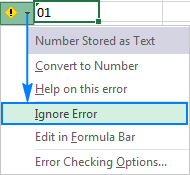
பின்வரும் ஸ்கிரீன்ஷாட் முடிவைக் காட்டுகிறது:
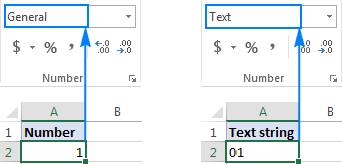
எக்செல் இல் பூஜ்ஜியங்களை முன்னணியில் வைத்திருப்பதற்கான மற்றொரு வழி, அபோஸ்ட்ரோபியுடன் (') எண்ணை முன்னொட்டாக வைப்பதாகும். எடுத்துக்காட்டாக, 01 ஐ தட்டச்சு செய்வதற்கு பதிலாக, '01 என டைப் செய்யவும். இந்த வழக்கில், நீங்கள் கலத்தின் வடிவமைப்பை மாற்ற வேண்டியதில்லை.
கீழ் வரி: இந்த எளிய நுட்பம் குறிப்பிடத்தக்க வரம்பைக் கொண்டுள்ளது - இதன் விளைவாக வரும் மதிப்பு உரை சரம் , எண் அல்ல, அதன் விளைவாக கணக்கீடுகள் மற்றும் எண் சூத்திரங்களில் இதைப் பயன்படுத்த முடியாது. நீங்கள் விரும்பவில்லை எனில், அடுத்த எடுத்துக்காட்டில் காட்டப்பட்டுள்ளபடி தனிப்பயன் எண் வடிவமைப்பைப் பயன்படுத்துவதன் மூலம் மதிப்பின் காட்சிப் பிரதிநிதித்துவத்தை மட்டும் மாற்றவும்.
எக்செல் இல் தனிப்பயன் எண் வடிவமைப்பில் முன்னணி பூஜ்ஜியங்களைக் காட்டுவது எப்படி
முன்னணி பூஜ்ஜியங்களைக் காட்ட, பின்வரும் படிகளைச் செய்வதன் மூலம் தனிப்பயன் எண் வடிவமைப்பைப் பயன்படுத்தவும்:
- நீங்கள் முன்னணி பூஜ்ஜியங்களைக் காட்ட விரும்பும் கலத்தைத்(களை) தேர்ந்தெடுத்து, <ஐத் திறக்க Ctrl+1 ஐ அழுத்தவும். 1>செல்களை வடிவமைக்கவும் உரையாடல்.
- வகை கீழ், தனிப்பயன் என்பதைத் தேர்ந்தெடுக்கவும்.
- வகை<இல் வடிவமைப்புக் குறியீட்டைத் தட்டச்சு செய்க 2> பெட்டி.
பெரும்பாலான சந்தர்ப்பங்களில், 00 போன்ற 0 ஒதுக்கிடங்களைக் கொண்ட வடிவமைப்புக் குறியீடு உங்களுக்குத் தேவைப்படும். வடிவமைப்புக் குறியீட்டில் உள்ள பூஜ்ஜியங்களின் எண்ணிக்கையானது, ஒரு கலத்தில் நீங்கள் காட்ட விரும்பும் மொத்த இலக்கங்களின் எண்ணிக்கையுடன் ஒத்துப்போகிறது (சில உதாரணங்களைக் காணலாம். கீழே).
- மாற்றங்களைச் சேமிக்க சரி என்பதைக் கிளிக் செய்யவும்.
உதாரணமாக,5-இலக்க எண்ணை உருவாக்க, முன்னணி பூஜ்ஜியங்களைச் சேர்க்க, பின்வரும் வடிவமைப்புக் குறியீட்டைப் பயன்படுத்தவும்: 00000
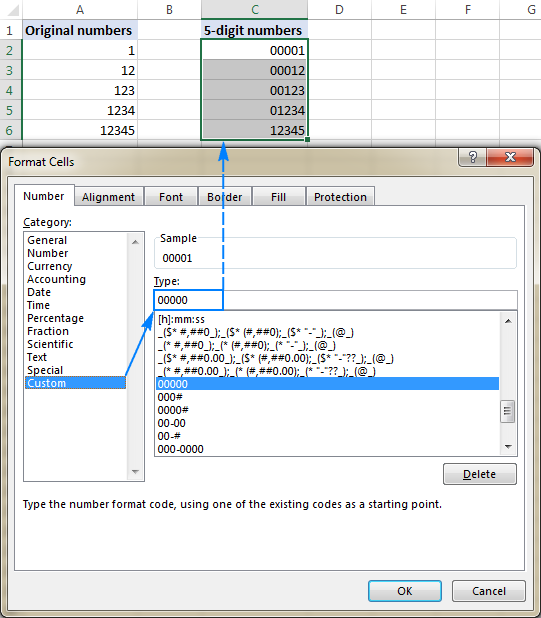
எக்செல் தனிப்பயன் எண்களின் வடிவங்களைப் பயன்படுத்துவதன் மூலம், நீங்கள் சேர்க்கலாம் மேலே உள்ள எடுத்துக்காட்டில் உள்ளதைப் போல நிலையான நீளம் எண்கள் மற்றும் மாறி-நீளம் எண்களை உருவாக்க பூஜ்ஜியங்கள் முன்னணியில் உள்ளன. வடிவமைப்புக் குறியீட்டில் நீங்கள் எந்த ஒதுக்கிடத்தைப் பயன்படுத்துகிறீர்கள் என்பதைப் பொறுத்த வரையில் இவை அனைத்தும் கொதிக்கும்:
- 0 - கூடுதல் பூஜ்ஜியங்களைக் காட்டுகிறது
- # - கூடுதல் பூஜ்ஜியங்களைக் காட்டாது
எடுத்துக்காட்டாக, சில கலத்தில் 000# வடிவமைப்பைப் பயன்படுத்தினால், அந்த கலத்தில் நீங்கள் தட்டச்சு செய்யும் எந்த எண்ணும் 3 முன்னணி பூஜ்ஜியங்கள் வரை இருக்கும்.
உங்கள் தனிப்பயன் எண் வடிவங்களில் இடைவெளிகளும் இருக்கலாம், ஹைபன்கள், அடைப்புக்குறிகள், முதலியன விரிவான விளக்கத்தை இங்கே காணலாம்: தனிப்பயன் எக்செல் எண் வடிவம்.
எக்செல் இல் முன்னணி பூஜ்ஜியங்களைக் காட்டக்கூடிய தனிப்பயன் வடிவங்களின் மேலும் சில எடுத்துக்காட்டுகளை பின்வரும் விரிதாள் வழங்குகிறது.
| A | B | C | |
|---|---|---|---|
| 1 | 8>தனிப்பயன் வடிவம் | டைப் செய்யப்பட்ட எண் | காட்டப்பட்ட எண் |
| 2 | 00000 | 123 | 00123 |
| 3 | 000# | 123 | 0123 |
| 4 | 00-00 | 1 | 0123>00-015 | 00-# | 1 | 00-1 |
| 6 | 000 -0000 | 123456 | 012-3456 |
| 7 | ###-#### | 123456 | 12-3456 |
மேலும் சிறப்பு வடிவங்களில் எண்களைக் காட்ட பின்வரும் வடிவக் குறியீடுகளைப் பயன்படுத்தலாம்எங்களின் ஜிப் குறியீடுகள், தொலைபேசி எண்கள், கிரெடிட் கார்டு எண்கள் மற்றும் சமூக பாதுகாப்பு எண்கள் 20>C
உதவிக்குறிப்பு. எக்செல் சில முன் வரையறுக்கப்பட்ட சிறப்பு வடிவங்கள் அஞ்சல் குறியீடுகள், தொலைபேசி எண்கள் மற்றும் சமூகப் பாதுகாப்பு எண்கள், கீழே உள்ள ஸ்கிரீன்ஷாட்டில் காட்டப்பட்டுள்ளது:
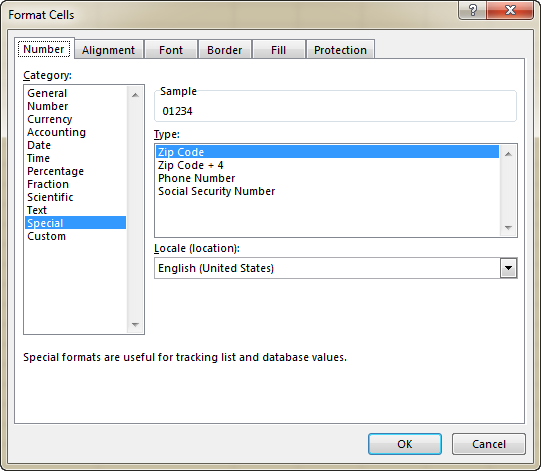
கீழே: நீங்கள் எண் தரவுத்தொகுப்புடன் பணிபுரியும் போது இந்த முறையானது சூழ்நிலைகளில் பயன்படுத்த சிறந்தது மற்றும் முடிவுகள் எண்கள் , உரை அல்ல. இது எண்ணின் காட்சியை மட்டுமே மாற்றுகிறது, ஆனால் எண்ணையே மாற்றாது: முன்னணி பூஜ்ஜியங்கள் கலங்களில் காண்பிக்கப்படும், உண்மையான மதிப்பு சூத்திரப் பட்டியில் காண்பிக்கப்படும். அத்தகைய கலங்களை நீங்கள் சூத்திரங்களில் குறிப்பிடும்போது, கணக்கீடுகள் அசல் மதிப்புகளுடன் நறுமணம் பூசப்படும். தனிப்பயன் வடிவங்கள் எண் தரவுகளுக்கு (எண்கள் மற்றும் தேதிகள்) மட்டுமே பயன்படுத்தப்படும், மேலும் முடிவு எண் அல்லது தேதியாகும்.
எக்செல் இல் TEXT உடன் முன்னணி பூஜ்ஜியங்களை எவ்வாறு சேர்ப்பதுசெயல்பாடு
உண்மையில் அடிப்படை மதிப்பை மாற்றாமல் தனிப்பயன் எண் வடிவம் ஒரு எண்ணுக்கு முன்னால் பூஜ்ஜியத்தைக் காட்டும் போது, எக்செல் TEXT செயல்பாடு கலங்களில் முன்னணி பூஜ்ஜியங்களை "உடல் ரீதியாக" செருகுவதன் மூலம் பூஜ்ஜியங்களுடன் எண்களை இணைக்கிறது.
TEXT( மதிப்பு , format_text ) சூத்திரத்துடன் முன்னணி பூஜ்ஜியங்களைச் சேர்க்க, தனிப்பயன் எண் வடிவங்களில் உள்ள அதே வடிவமைப்புக் குறியீடுகளைப் பயன்படுத்துகிறீர்கள். எவ்வாறாயினும், TEXT செயல்பாட்டின் முடிவு, எண்ணைப் போலவே தோன்றினாலும், எப்போதும் உரைச் சரமாகவே இருக்கும்.
உதாரணமாக, செல் A2 இல் மதிப்புக்கு முன் 0 ஐச் செருக, இந்த சூத்திரத்தைப் பயன்படுத்தவும்:
=TEXT(A2, "0#")
நிலையான நீளத்தின் பூஜ்ஜிய-முன்னொட்டு சரத்தை உருவாக்க, 5-எழுத்து சரம் என்று சொல்லவும், இதைப் பயன்படுத்தவும்:
=TEXT(A2, "000000")
தயவுசெய்து கவனம் செலுத்துங்கள் TEXT செயல்பாட்டிற்கு வடிவமைப்பு குறியீடுகளை மேற்கோள் குறிகளில் இணைக்க வேண்டும். Excel இல் முடிவுகள் இப்படித்தான் இருக்கும்:
| A | B | C | |
|---|---|---|---|
| 1 | அசல் எண் | பேடட் எண் | சூத்திரம் |
| 2 | 1 | 01 | =TEXT(B2, "0#") |
| 3 | 12 | 12 | =TEXT(B3, "0#") |
| 4 | 1 | 00001 | =TEXT(B4,"00000") |
| 5 | 12 | 00012 | =TEXT(B5,"00000") |
உரை சூத்திரங்கள் பற்றிய கூடுதல் தகவலுக்கு, எப்படி பயன்படுத்துவது என்பதைப் பார்க்கவும் Excel இல் TEXT செயல்பாடு.
கீழ் வரி: Excel TEXT செயல்பாடு எப்போதும் உரை சரம் ,எண் அல்ல, எனவே பிற உரைச் சரங்களுடன் வெளியீட்டை ஒப்பிட்டுப் பார்க்காவிட்டால், நீங்கள் எண்கணிதக் கணக்கீடுகள் மற்றும் பிற சூத்திரங்களில் முடிவுகளைப் பயன்படுத்த முடியாது.
எப்படி முன்னணி பூஜ்ஜியங்களை உரைச் சரங்களுக்குச் சேர்ப்பது
முந்தைய எடுத்துக்காட்டுகளில், எக்செல் இல் எண்ணுக்கு முன் பூஜ்ஜியத்தை எவ்வாறு சேர்ப்பது என்பதை நீங்கள் கற்றுக்கொண்டீர்கள். ஆனால் 0A102 போன்ற உரைச் சரத்தின் முன் பூஜ்ஜியத்தை (களை) வைக்க வேண்டுமா என்ன? அப்படியானால், TEXT அல்லது தனிப்பயன் வடிவம் இரண்டும் வேலை செய்யாது, ஏனெனில் அவை எண் மதிப்புகளை மட்டுமே கையாளுகின்றன.
பூஜ்ஜியத்துடன் பேட் செய்யப்பட வேண்டிய மதிப்பில் எழுத்துக்கள் அல்லது பிற உரை எழுத்துக்கள் இருந்தால், பின்வரும் சூத்திரங்களில் ஒன்றைப் பயன்படுத்தவும். எண்கள் மற்றும் உரைச்சரங்கள் ஆகிய இரண்டிற்கும் பொருந்தும் உலகளாவிய தீர்வு Excel இல் உரைச் சரங்களுக்கு முன் பூஜ்ஜியம் வலது செயல்பாட்டைப் பயன்படுத்துகிறது:
RIGHT(" 0000 " & செல் , string_length )எங்கே:
- "0000" என்பது நீங்கள் சேர்க்க விரும்பும் பூஜ்ஜியங்களின் அதிகபட்ச எண்ணிக்கையாகும். எடுத்துக்காட்டாக, 2 பூஜ்ஜியங்களைச் சேர்க்க, நீங்கள் "00" என உள்ளிடவும்.
- செல் என்பது அசல் மதிப்பைக் கொண்ட கலத்தின் குறிப்பு.
- ஸ்ட்ரிங்_லெங்த் இதன் விளைவாக வரும் சரத்தில் எத்தனை எழுத்துக்கள் இருக்க வேண்டும்.
உதாரணமாக, செல் A2 இல் உள்ள மதிப்பின் அடிப்படையில் பூஜ்ஜிய முன்னொட்டு 6-எழுத்து சரத்தை உருவாக்க, இந்த சூத்திரத்தைப் பயன்படுத்தவும்:
=RIGHT("000000"&A2, 6)
சூத்திரமானது A2 ("000000"&A2) இல் உள்ள மதிப்பில் 6 பூஜ்ஜியங்களைச் சேர்ப்பது மற்றும்பின்னர் சரியான 6 எழுத்துகளை பிரித்தெடுக்கவும். இதன் விளைவாக, குறிப்பிட்ட மொத்த சர வரம்பை அடைய சரியான எண்ணிக்கையிலான பூஜ்ஜியங்களைச் செருகுகிறது:
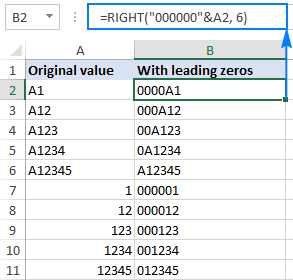
மேலே உள்ள எடுத்துக்காட்டில், பூஜ்ஜியங்களின் அதிகபட்ச எண்ணிக்கை மொத்த சரத்தின் நீளத்திற்கு சமம் (6 எழுத்துகள்), எனவே விளைந்த அனைத்து சரங்களும் 6-எழுத்துகள் நீளம் (நிலையான நீளம்). வெற்று கலத்தில் பயன்படுத்தினால், சூத்திரம் 6 பூஜ்ஜியங்களைக் கொண்ட சரத்தை வழங்கும்.
உங்கள் வணிக தர்க்கத்தைப் பொறுத்து, வெவ்வேறு எண்ணிக்கையிலான பூஜ்ஜியங்கள் மற்றும் மொத்த எழுத்துக்களை நீங்கள் வழங்கலாம், எடுத்துக்காட்டாக:
=RIGHT("00"&A2, 6)
இதன் விளைவாக, 2 முன்னணி பூஜ்ஜியங்களைக் கொண்ட மாறி-நீள சரங்களைப் பெறுவீர்கள்:
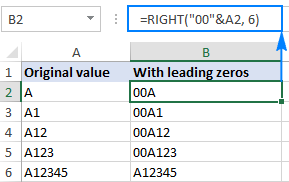
சூத்திரம் 2. REPT ஐப் பயன்படுத்தி பேட் முன்னணி பூஜ்ஜியங்கள் மற்றும் LEN செயல்பாடுகள்
Excel இல் உரைச் சரத்திற்கு முன் முன்னணி பூஜ்ஜியங்களைச் செருகுவதற்கான மற்றொரு வழி, REPT மற்றும் LEN செயல்பாடுகளின் கலவையைப் பயன்படுத்துகிறது:
REPT(0, பூஜ்ஜியங்களின் எண்ணிக்கை -LEN( செல் ))& செல்உதாரணமாக, 6-எழுத்து சரத்தை உருவாக்க, A2 இல் உள்ள மதிப்பில் முன்னணி பூஜ்ஜியங்களைச் சேர்க்க, இந்த சூத்திரம் பின்வருமாறு:
=REPT(0, 6-LEN(A2))&A2
இந்த சூத்திரம் எவ்வாறு செயல்படுகிறது:
REPT செயல்பாடு கொடுக்கப்பட்ட எழுத்தை குறிப்பிட்ட எண்ணிக்கையில் திரும்பத் திரும்பச் செய்கிறது, மேலும் LEN ஆனது சரத்தின் மொத்த நீளத்தை வழங்குகிறது, சூத்திரத்தின் தர்க்கம் புரிந்துகொள்ள எளிதானது:
- LEN(A2) ஆனது கலம் A2 இல் உள்ள மொத்த எழுத்துகளின் எண்ணிக்கையைப் பெறுகிறது.
- REPT(0, 6-LEN(A) 2)) தேவையான எண்ணிக்கையிலான பூஜ்ஜியங்களைச் சேர்க்கிறது. எத்தனை பூஜ்ஜியங்களைக் கணக்கிடுவதுசேர்க்கப்பட வேண்டும், நீங்கள் A2 இல் உள்ள சரத்தின் நீளத்தை அதிகபட்ச பூஜ்ஜியங்களில் இருந்து கழிக்கிறீர்கள்.
- இறுதியாக, A2 மதிப்புடன் பூஜ்ஜியங்களை இணைத்து, பின்வரும் முடிவைப் பெறுவீர்கள்:
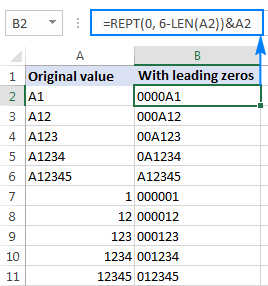
கீழே உள்ள வரி : இந்த சூத்திரம் எண்கள் மற்றும் உரைச் சரங்கள் இரண்டிலும் முன்னணி பூஜ்ஜியங்களைச் சேர்க்கலாம், ஆனால் முடிவு எப்போதும் உரையாகவே இருக்கும், எண் அல்ல.
எப்படி ஒரு குறிப்பிட்ட எண்ணிக்கையிலான பூஜ்ஜியங்களுடன் ஒரு நெடுவரிசையில் (எண்கள் அல்லது உரைச் சரங்கள்) அனைத்து மதிப்புகளையும் முன்னொட்டு செய்ய, CONCATENATE செயல்பாட்டைப் பயன்படுத்தவும் அல்லது Excel 365 - 2019 இல் உள்ள CONCAT செயல்பாட்டைப் பயன்படுத்தவும்
ampersand operator.
உதாரணமாக, செல் A2 இல் உள்ள எண்ணுக்கு முன் 0 ஐ வைக்க, இந்த சூத்திரங்களில் ஒன்றைப் பயன்படுத்தவும்:
=CONCATENATE(0,A2)
அல்லது
=0&A2
கீழே உள்ள ஸ்கிரீன்ஷாட்டில் காட்டப்பட்டுள்ளபடி, அசல் மதிப்பில் எத்தனை எழுத்துகள் இருந்தாலும், ஒரு நெடுவரிசையில் உள்ள அனைத்து கலங்களுக்கும் ஒரு முன்னணி பூஜ்ஜியத்தை மட்டுமே சூத்திரம் சேர்க்கிறது:
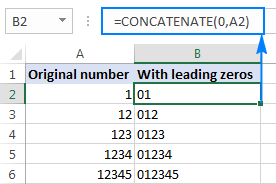
அதே முறையில், நீங்கள் 2 முன்னணி பூஜ்ஜியங்கள் (00), 3 பூஜ்ஜியங்கள் (000) அல்லது எண்கள் மற்றும் உரைச் சரத்திற்கு முன் நீங்கள் விரும்பும் பல பூஜ்ஜியங்களைச் செருகலாம். s.
கீழே உள்ள வரி : நீங்கள் எண்களுடன் பூஜ்ஜியங்களை இணைக்கும்போது கூட இந்த சூத்திரத்தின் முடிவு உரைச் சரமாக இருக்கும்.
எக்செல் இல் முன்னணி பூஜ்ஜியங்களை எவ்வாறு அகற்றுவது
எக்செல் இல் முன்னணி பூஜ்ஜியங்களை அகற்ற நீங்கள் பயன்படுத்தும் முறை, அந்த பூஜ்ஜியங்கள் எவ்வாறு சேர்க்கப்பட்டன என்பதைப் பொறுத்தது:
- முந்தைய பூஜ்ஜியங்கள் தனிப்பயன் எண் வடிவமைப்பில் சேர்க்கப்பட்டிருந்தால் (கலத்தில் பூஜ்ஜியங்கள் தெரியும், ஆனால் சூத்திரப் பட்டியில் இல்லை), விண்ணப்பிக்கவும்இங்கே காட்டப்பட்டுள்ளபடி மற்றொரு தனிப்பயன் வடிவம் அல்லது பொதுவைத் திரும்பப் பெறவும்.
- பூஜ்ஜியங்கள் தட்டச்சு செய்யப்பட்டிருந்தால் அல்லது உரையாக வடிவமைக்கப்பட்ட கலங்களில் உள்ளிடப்பட்டிருந்தால் (கலத்தின் மேல்-இடது மூலையில் ஒரு சிறிய பச்சை முக்கோணம் காட்டப்படும்), உரையை இதற்கு மாற்றவும் எண்.
- முன்னணி பூஜ்ஜியங்கள் சூத்திரத்தைப் பயன்படுத்தி சேர்க்கப்பட்டால் (செல் தேர்ந்தெடுக்கப்படும்போது சூத்திரம் பார்முலா பட்டியில் தோன்றும்), அவற்றை அகற்ற VALUE செயல்பாட்டைப் பயன்படுத்தவும்.
சரியான நுட்பத்தைத் தேர்வுசெய்ய உங்களுக்கு உதவும் மூன்று நிகழ்வுகளையும் பின்வரும் படம் காட்டுகிறது:
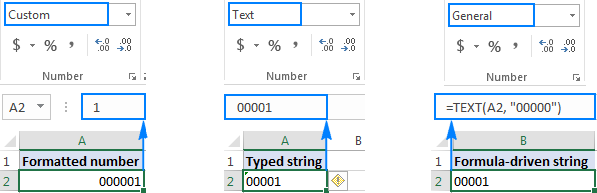
செல் வடிவமைப்பை மாற்றுவதன் மூலம் முன்னணி பூஜ்ஜியங்களை அகற்று
செல்களில் முன்னணி பூஜ்ஜியங்கள் காட்டப்பட்டால் தனிப்பயன் வடிவமைப்புடன், செல் வடிவமைப்பை இயல்புநிலை பொது க்கு மாற்றவும் அல்லது முந்தைய பூஜ்ஜியங்களைக் காட்டாத மற்றொரு எண் வடிவமைப்பைப் பயன்படுத்தவும்.
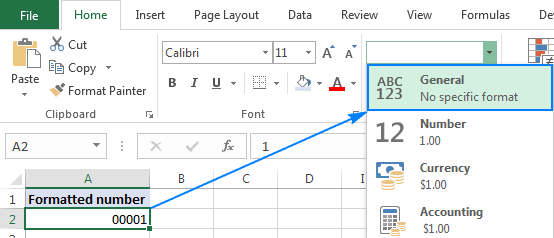
முன்னணியை அகற்றவும் உரையை எண்ணாக மாற்றுவதன் மூலம் பூஜ்ஜியங்கள்
உரை-வடிவமைக்கப்பட்ட கலத்தில் முன்னொட்டு பூஜ்ஜியங்கள் தோன்றும்போது, அவற்றை அகற்றுவதற்கான எளிதான வழி செல்(களை) தேர்ந்தெடுத்து, ஆச்சரியக்குறியைக் கிளிக் செய்து, பின்னர் இதற்கு மாற்று என்பதைக் கிளிக் செய்யவும். எண் :
<3 8>
சூத்திரத்தைப் பயன்படுத்தி முன்னணி பூஜ்ஜியங்களை அகற்றவும்
ஒரு சூத்திரத்துடன் முந்தைய பூஜ்ஜியம்(கள்) சேர்க்கப்பட்டால், அதை அகற்ற மற்றொரு சூத்திரத்தைப் பயன்படுத்தவும். பூஜ்ஜியத்தை நீக்கும் சூத்திரம் எளிமையானது:
=VALUE(A2)
எங்கே A2 என்பது முந்தைய பூஜ்ஜியங்களை அகற்ற வேண்டும்.
இந்த முறையைப் பயன்படுத்தலாம் கலங்களில் நேரடியாக தட்டச்சு செய்த பூஜ்ஜியங்களை அகற்றவும் (முந்தைய எடுத்துக்காட்டில் உள்ளதைப் போல) அல்லது எக்செல் க்கு இறக்குமதி செய்யப்பட்டது

